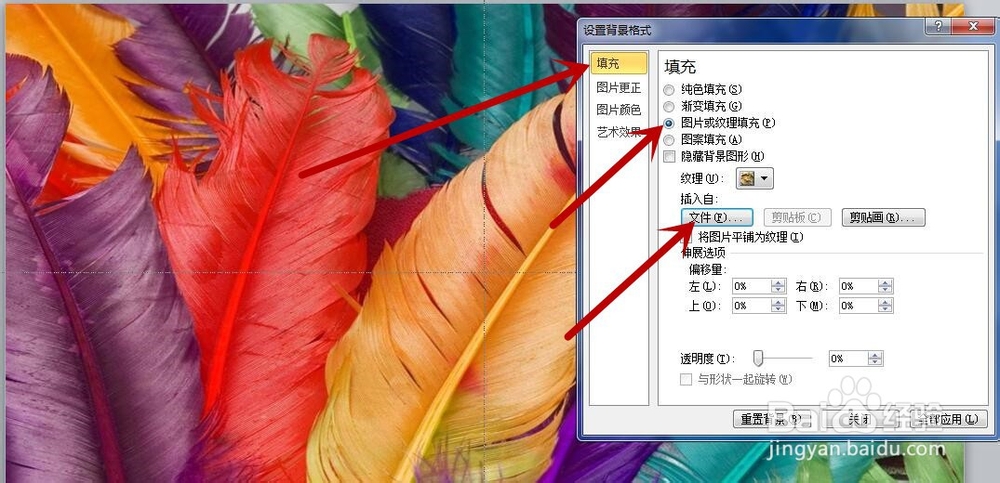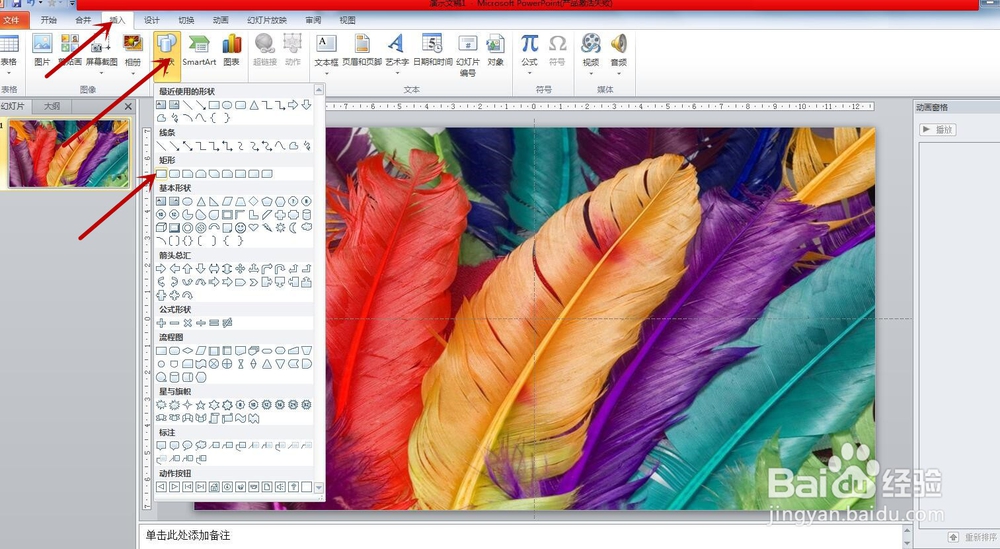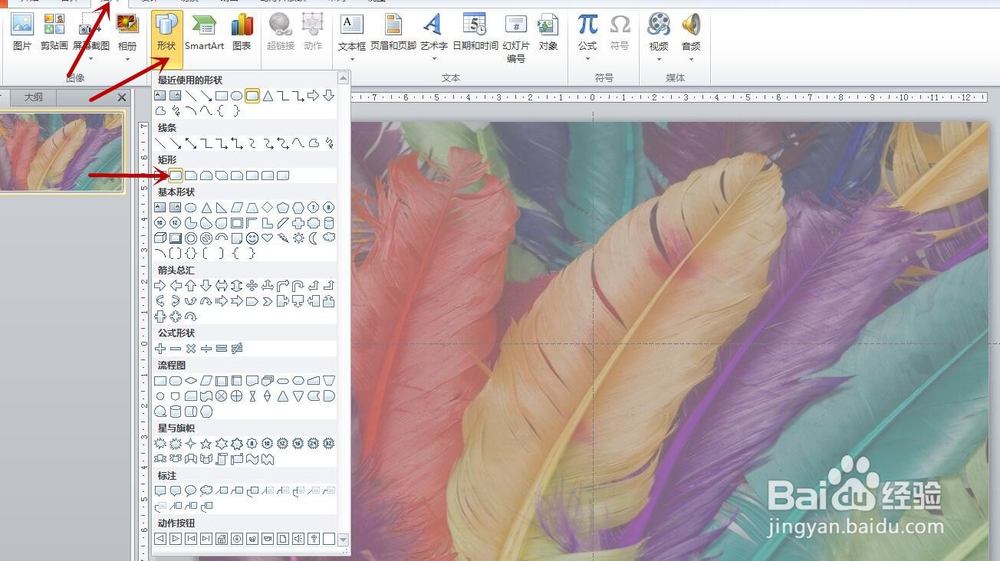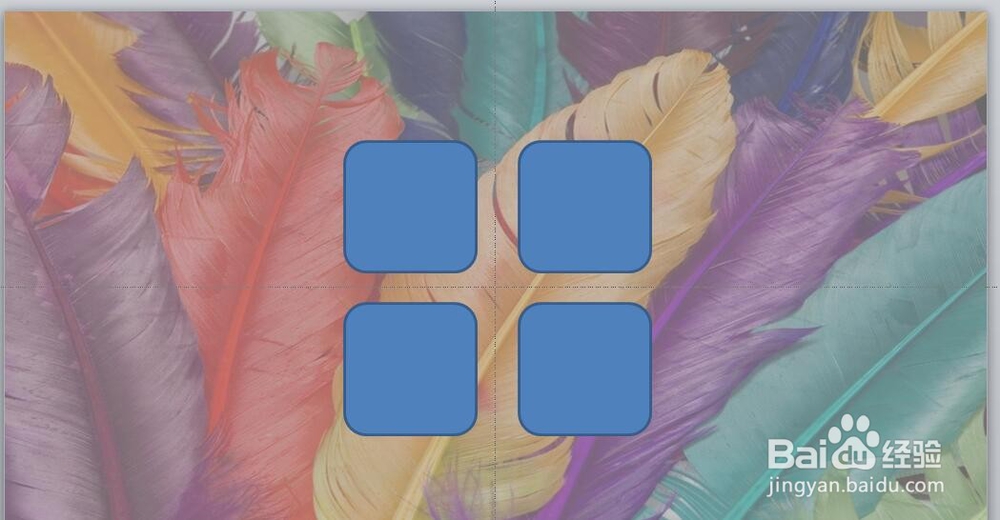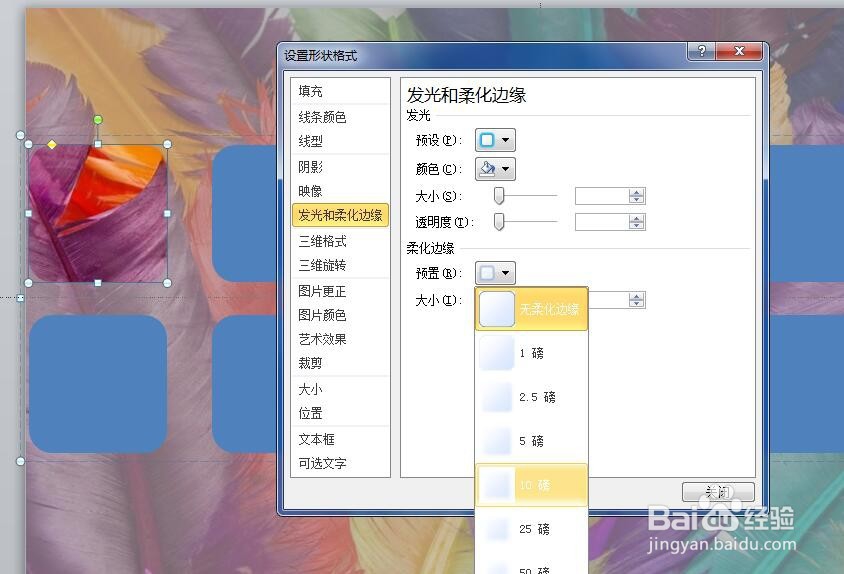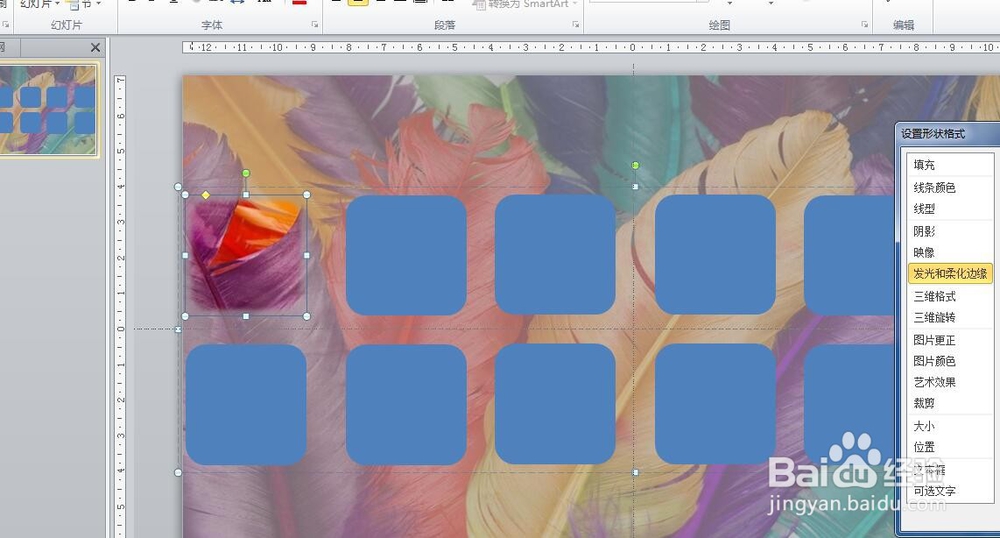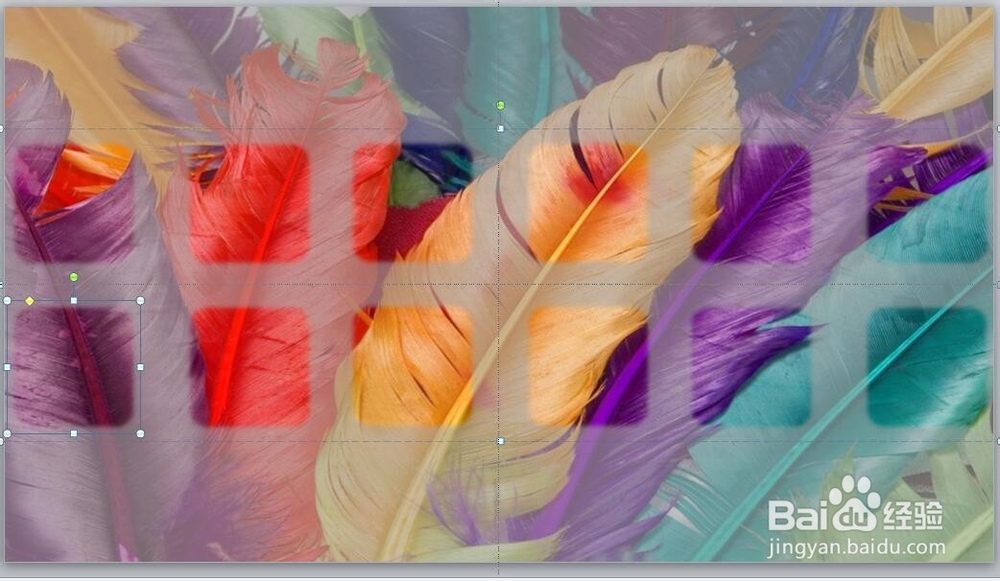1、首先我们打开PPT,并新建一张空白幻灯片。幻灯片的大小可以在设计栏目下的页面设计里更改。
2、右键点击幻灯片设置背景格式,在填充选项选择图片或纹理填充,点击下面的文件按钮选择备用的图片。就可以把图片填充为PPT的背景。
3、在幻灯片插入一个矩形,并放大覆盖整个幻灯片。
4、右键点击矩形,选择设置形状格式。在弹出窗口的填充选项里设置颜色,透明度。在线条颜色里设置为无线条。
5、插入一个圆角矩形(形状自选),注意插入的时候摁住SHIFT键使其各边对称。然后用Ctrl+C复制,并粘贴数邗锒凳审个相同的圆角矩形。我们一共用12个进行示范。摁住Ctrl键同时选中每个圆角矩形进行组合。防止单个矩形在设计的时候出现错位。
6、右键单击组合的图形,选择设置形状格式。在线条颜色里选择无线条。点击第一个癣嗡赧箬圆角矩形。再右键选择设置形状格式,在填充一栏里选择幻灯片背景填充。在发光和柔化边缘一栏里,将边缘柔化设置为5磅。
7、为其余圆角矩形进行同样设置。就会得到如图效果。如果觉得背景不够虚化,可以选择第三步添加的矩形,重新设置填充色与透明度。